「お気に入り」を移行する方法:Tech TIPS
Windowsで「お気に入り」に登録した内容はFavoritesフォルダに保存されている。これをバックアップしたり別の環境に移したりするには?
対象OS:Windows 98/Windows NT 4.0/Windows 2000
解説
既存のWindows 9xやWindows NT 4.0環境をWindows 2000にアップグレードするときには、最悪の事態を想定して、ハードディスクのバックアップをとっておく必要がある。この際、できればディスクの内容をすべてバックアップするフルダンプが確実だが、ディスク容量が数Gbytesにも及んでいる昨今では、これは簡単ではない。現実には、ディスク全体ではなく、ディスク中の一部の重要なデータだけをZipやMO、CD-Rなどのリムーバブル ストレージにコピーすることになるだろう。
ここでいう重要なデータとは、自分で作成した文書類や送受信した電子メール データ、住所録など、オリジナル性の高いデータである。これとは逆に、アプリケーション プログラムやその関連ファイルなどは、万一の場合でも、アプリケーションのインストールCD-ROMから再度インストールすることができるので、バックアップをとっていなくてもそれほど心配はいらない(ただし、テンプレートやマクロなどを自作している場合は、それらのデータが保存されているアプリケーションのフォルダをバックアップする必要がある)。
Windows 9xやNT 4.0環境では、「My Documents」というフォルダを、作成した文書のデフォルトの保存先に指定しているアプリケーションが多い。このフォルダの実体は、Windowsシステムをインストールしたドライブの「\My Document」フォルダである。したがって、デフォルトで指定されるこのMy Documentsをそのまま文書の保存先として使っているなら、「\My Documents」フォルダ以下をリムーバブル ストレージにコピーすればよい。
●忘れがちな「お気に入り」をバックアップする
Windows標準のWebブラウザであるInternet Explorerや、ローカル ファイルやネットワーク ファイルをアクセスするためのエクスプローラでは、頻繁にアクセスするWebサイトのURLや、頻繁にアクセスするネットワーク フォルダなどを「お気に入り」に登録しておき、少ない操作でそれらにアクセスできるようにしている。インターネットを日常的に使っていると、いつの間にかこの「お気に入り」に多くのURLが登録され、手放せない存在となる。バックアップ対象としては、自作した文書ファイルなどが最初に思い浮かぶが、「お気に入り」に多数のエントリを保存して活用しているときには、これも合わせてバックアップしておかないと、失ったときのダメージが大きい。
本TIPSでは、この「お気に入り」をバックアップする方法と、Windows 2000へ「お気に入り」を移行する方法を解説する。
操作方法
「お気に入り」の保存先は、利用しているOSによって以下のように異なる。ここで%windir%は、Windows 98やWindows NTのインストールフォルダを意味している(デフォルトではC:\Windows)。
| OS | 保存先 |
|---|---|
| Windows 98 | コントロールパネルの[ユーザー]で複数のユーザーを登録していないときは「%windir%\Favorites」フォルダ、複数ユーザーを登録しているときは、各ユーザー(%user_name%)ごとに「%windir%\Profiles\%user_name%\Favorites」が「お気に入り」の保存先となる |
| Windows NT | 「%windir%\Profiles\%user_name%\Favorites」フォルダ |
| Windows 2000 | 「\Documents and Settings\%user_name%\Favorites」フォルダ(Windows 2000をインストールしたドライブ) |
| 「お気に入り」の保存先 | |
このようにWindows 98では、コントロールパネルの[ユーザー]アプレットを使って、複数のユーザーを登録しているかどうかによって、「お気に入り」の保存先が異なる。基本的にシングル ユーザーを前提に設計されているWindows 98では、この[ユーザー]アプレットでユーザーを登録しないかぎり、ユーザーは1人だけと判断し、%windir%\Favoritesフォルダを「お気に入り」の保存先として使う。
これに対し、[ユーザー]アプレットで複数ユーザーを登録しているときには、%windir%フォルダに「Profiles」というフォルダが作成され、この中に各ユーザーごとのプロファイルを保存するためのフォルダ(各ユーザー名のフォルダ)が作成される。そしてこの場合、「お気に入り」は、各ユーザーごとに、対応するユーザー名フォルダの下にあるFavoritesフォルダに保存される。
マルチ ユーザーを前提としているNT 4.0では、今述べた後者の場合と同様に、%windir%フォルダ以下に必ずProfilesフォルダがあり、ここに各ユーザー名のフォルダがあって、さらにその下に各ユーザーごとの「お気に入り」を保存するためのFavoritesフォルダがある。
このように「お気に入り」をバックアップするためのコピー元は、使用中のOSによって異なるし、ユーザーによっても異なるので注意が必要だ。バックアップにあたっては、エクスプローラなどで当該フォルダを一覧表示し、目的のフォルダかどうかを確認したほうがよいだろう。
●Windows 2000に「お気に入り」を移行する
従来環境から「お気に入り」のデータをバックアップしたら、それを新しいWindows 2000環境に移行させることが可能である。ただしWindows 2000では、「お気に入り」の保存先が従来環境とは異なっている。
Windows 2000では、システムをインストールしたドライブのルート ディレクトリに「Documents and Settings」という名前のフォルダが作成される。この下に各ユーザーごとのフォルダ(ユーザー名のフォルダ)が作成され、ここにユーザーごとの「マイ ドキュメント」(「My Documents」フォルダ)や「お気に入り」(「Favorites」フォルダ)が保存されるようになっている。
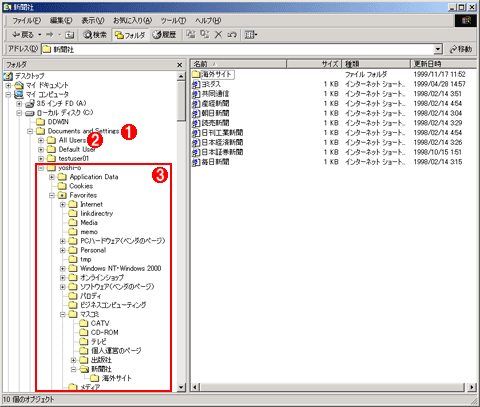 Windows 2000の「Documents and Settings」フォルダ
Windows 2000の「Documents and Settings」フォルダWindows 2000では、「お気に入り」や「マイ ドキュメント」、「スタート」メニューを始め、MS IMEのユーザー辞書やOutlookのメールデータ、Officeテンプレートまでがこの「Documents and settings」フォルダ以下のユーザーごとのフォルダに格納される。
(1)Windows 2000をインストールしたドライブの\Documents and Settingsフォルダ。このフォルダ以下に、各ユーザーごと情報が保存されるようになった。
(2)すべてのユーザー向けに有効な情報は、このAll Usersフォルダに格納される。
(3)各ユーザーごとの情報は、このようにユーザー名と同じフォルダが作成され、その中に保存される。
なお詳細は別稿で述べるが、この「Documents and Settings」のユーザーごとのフォルダには、「Application Data」という名前のフォルダがあり、この下にOutlook Expressのメールデータや、IMEのユーザー辞書データ、Microsoft Office関連のテンプレートなどが保存されるようになっている。従来、Officeテンプレートなどは、アプリケーションをインストールしたフォルダの下に保存されていたが、Windows 2000ではこれらも各ユーザーごとのフォルダに別途保存されるようになっている。Officeのテンプレートなどを従来環境から移行するときには、コピー先が今までとは大きく異なるので注意が必要である。
■更新履歴
【2000/05/23】Windowsのインストール ディレクトリの表記について、これまでは「%Windows%」としていましたが、より一般的な表記法として「%windir%」に修正しました。
【1999/12/08】初版公開。
■この記事と関連性の高い別の記事
- 「デスクトップ」や「お気に入り」をネットワーク・フォルダに配置する(TIPS)
- 現在のユーザーに対応するプロファイル・フォルダを素早く見つける方法(TIPS)
- Windows Vista/7のユーザー・プロファイル・フォルダの場所は?(TIPS)
- お気に入り一覧を印刷する(TIPS)
- レジストリ・エディタでよく参照するレジストリ・キーを素早く開く(TIPS)
Copyright© Digital Advantage Corp. All Rights Reserved.






